Or you want a quick look: Cách dịch hình ảnh tức thời trên Google Translate
Google Dịch hình ảnh là tính năng dịch nhanh chữ trên ảnh từ mọi ngôn ngữ sang tiếng Việt cực nhanh và tiện lợi mà không cần bạn phải đụng tay nhập một chút dữ liệu nào.
Dưới đây Mobitool sẽ hướng dẫn các bạn cách dịch hình ảnh nhanh trên Google Dịch. Lưu ý: Cách này chỉ áp dụng cho Google Dịch trên di động, còn với phiên bản Google Dịch Web thì không dùng được bạn nhé.
Cách dịch hình ảnh tức thời trên Google Translate
Tải Google Dịch cho iOS Tải Google Dịch cho Android
Bước 1:
Cập nhật Google Dịch lên phiên bản mới nhất qua link tải phía trên hoặc vào trực tiếp kho ứng dụng Google Play or App Store.
Bước 2:
Tại giao diện chính của Google Dịch nhấn vào biểu tượng máy ảnh. Tại màn hình tiếp theo bạn lưu ý các biểu tượng sau:
- (2) Dịch tức thì: có nghĩa là bạn có thể dịch ảnh ngay mà không cần quét Text.
- (1) là ngôn ngữ tự nhận diện của Google Dịch, nó thường khá chuẩn, nếu không bạn hãy chọn lại nhé.
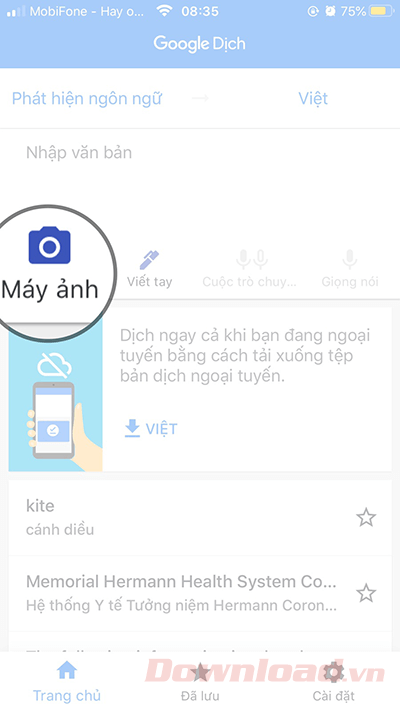
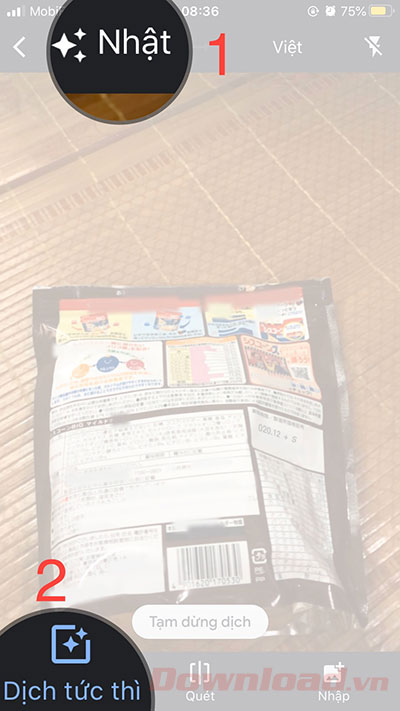
Bước 3:
Đưa máy ảnh của bạn đến hình ảnh có chữ muốn dịch, ngay lập tức từ hoặc cụm từ trên hình ảnh đó sẽ được dịch sang ngôn ngữ bạn đã lựa chọn xuất hiện trên màn hình.
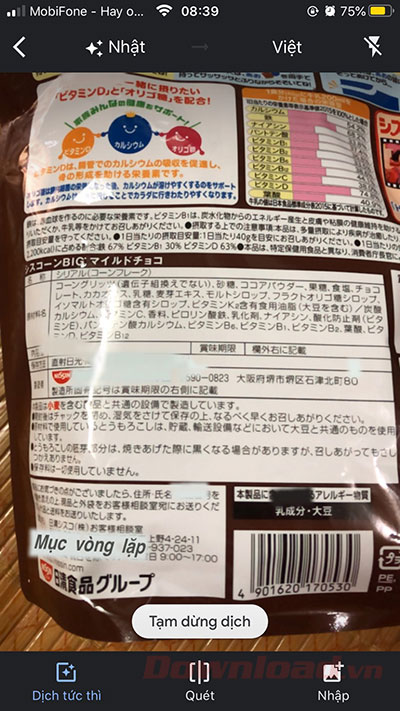
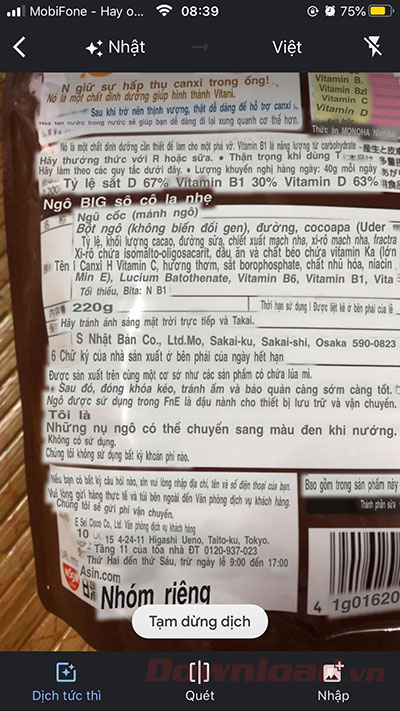
Lúc này bạn có thể hiểu được toàn bộ nội dung của các từ – cụm từ trên hình ảnh đó.
Ngoài tính năng dịch tức thời thì camera của Google Dịch lúc này còn thể thể scan hình ảnh hay import hình ảnh có chữ khá tiện dụng.
Nếu điện thoại của bạn vẫn chưa thể cập nhật được tính năng dịch tức thời thì đừng vẫn có thể sử dụng tính năng dịch hình ảnh của Google Dịch như bình thường theo hướng dẫn dưới đây.
Hướng dẫn dịch văn bản trong ảnh với Google Dịch
Bước 1: Đầu tiên, bạn cần tải Google Dịch về điện thoai, ứng dụng này hỗ trợ cả nền tảng Android lẫn iOS. Chọn nền tảng cho đúng thiết bị của mình, rồi nhấn Cài đặt > Chấp nhận.
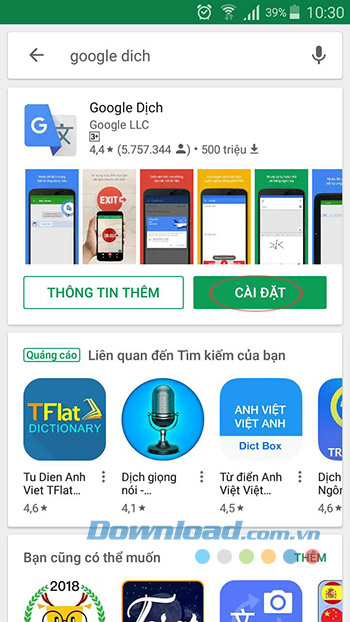
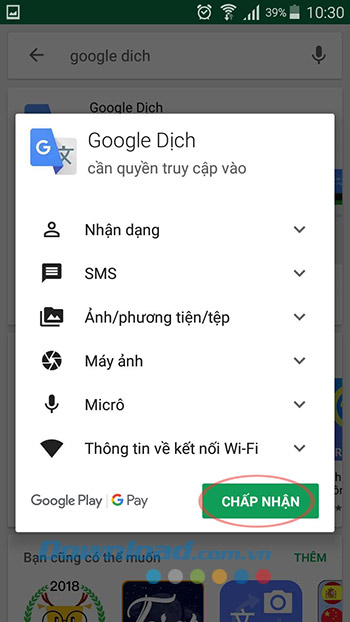
Bước 2: Đợi một lát là quá trình cài đặt hoàn tất, nhấn vào Mở để bắt đầu trải nghiệm Google Dịch.
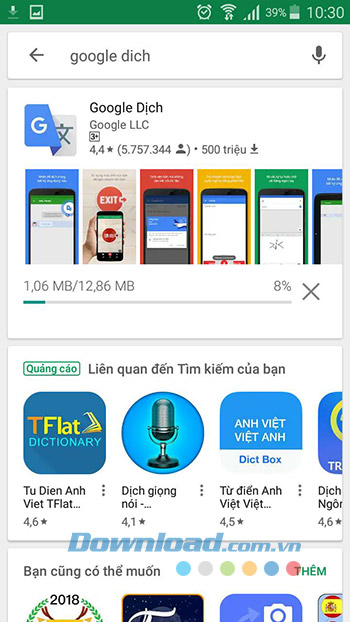
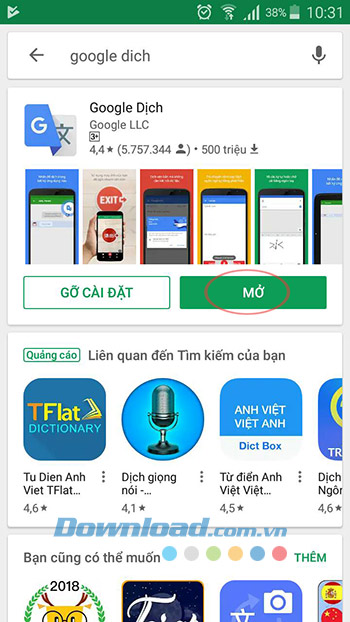
Bước 3: Bạn cần chọn ngôn ngữ chính của mình, ngôn ngữ thường xuyên dịch nhất, còn muốn dịch cả khi không có kết nối mạng thì tích chọn vào Dịch ngoại tuyến, rồi nhấn Xong. Tại giao diện chính của Google Dịch, bạn chọn ngôn ngữ nguồn và ngôn ngữ đích. Sau đó, nhấn vào biểu tượng máy ảnh để chụp hình ảnh chứa đoạn văn bản cần dịch.
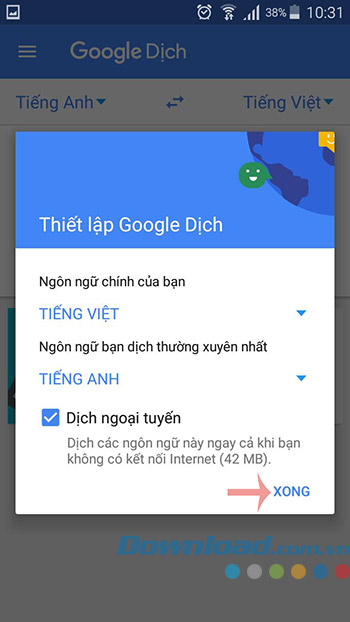
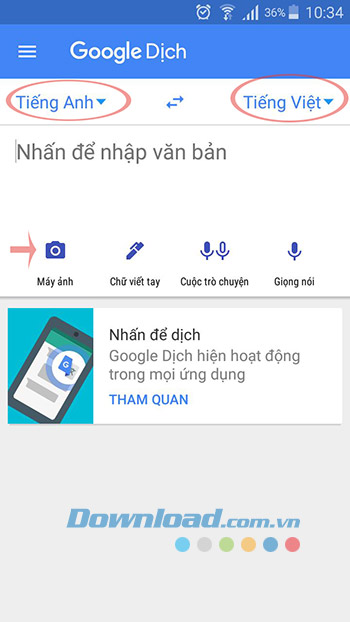
Bước 4: Tiếp theo, căn chỉnh văn bản, rồi nhấn biểu tượng máy ảnh màu đỏ để chụp. Nếu xuất hiện thông báo “Cải thiện nhập dữ liệu bằng máy ảnh” thì nhấn OK.
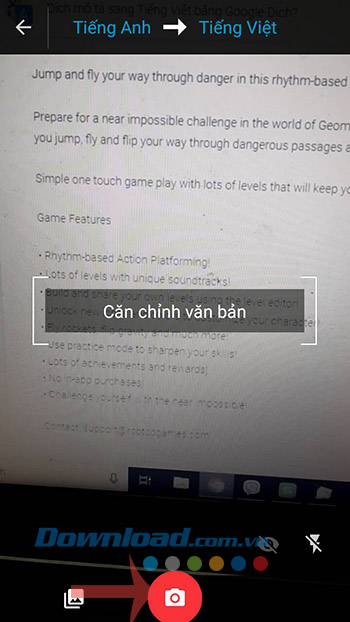
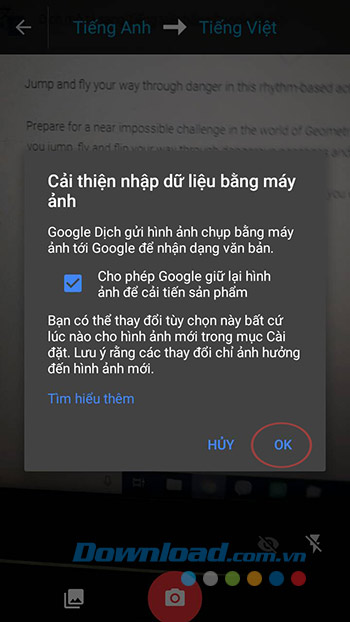
Bước 5: Google Dịch bắt đầu quét ảnh. Khi quét xong, tất cả những từ mà Google Dịch nhận dạng được sẽ được bôi màu nhạt. Dùng ngón tay vuốt qua tất cả những từ cần dịch, những từ được nhập sẽ được bôi màu đậm hơn và xuất hiện trong khung chữ phía trên. Khi đã hài lòng với những từ cần dịch thì bấm mũi tên sang phải.
Google Dịch sẽ hiển thị kết quả dịch đoạn văn bản lấy từ trong ảnh. Đến bước này, người dùng vẫn có thể thay đổi ngôn ngữ nguồn và đích.
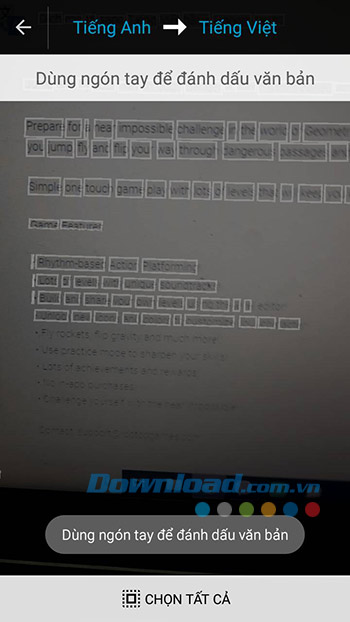
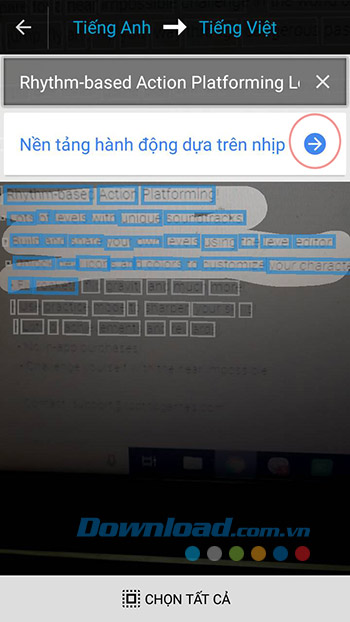
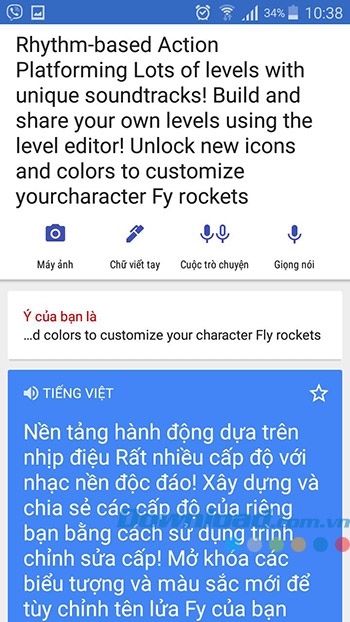
Mẹo nhỏ:
Bạn có thấy với hướng dẫn trên đây, chúng ta có thể copy được Text từ chính ảnh do Google Dịch quét không. Đây cũng chính là mẹo nhỏ mà tôi thường sử dụng để lấy được chữ từ trên ảnh đấy, bạn hãy thử xem nhé.!
Video hướng dẫn dịch văn bản trong ảnh với Google Dịch
Như vậy bạn có thể dịch văn bản qua ảnh vô cùng nhanh chóng, thuận tiện. Vậy còn chần chừ gì nữa hãy trải nghiệm ngay Google Dịch thôi bạn!
Chúc các bạn thực hiện thành công!
Google Dịch hình ảnh là tính năng dịch nhanh chữ trên ảnh từ mọi ngôn ngữ sang tiếng Việt cực nhanh và tiện lợi mà không cần bạn phải đụng tay nhập một chút dữ liệu nào.
Dưới đây Mobitool sẽ hướng dẫn các bạn cách dịch hình ảnh nhanh trên Google Dịch. Lưu ý: Cách này chỉ áp dụng cho Google Dịch trên di động, còn với phiên bản Google Dịch Web thì không dùng được bạn nhé.
Cách dịch hình ảnh tức thời trên Google Translate
Tải Google Dịch cho iOS Tải Google Dịch cho Android
Bước 1:
Cập nhật Google Dịch lên phiên bản mới nhất qua link tải phía trên hoặc vào trực tiếp kho ứng dụng Google Play or App Store.
Bước 2:
Tại giao diện chính của Google Dịch nhấn vào biểu tượng máy ảnh. Tại màn hình tiếp theo bạn lưu ý các biểu tượng sau:
- (2) Dịch tức thì: có nghĩa là bạn có thể dịch ảnh ngay mà không cần quét Text.
- (1) là ngôn ngữ tự nhận diện của Google Dịch, nó thường khá chuẩn, nếu không bạn hãy chọn lại nhé.
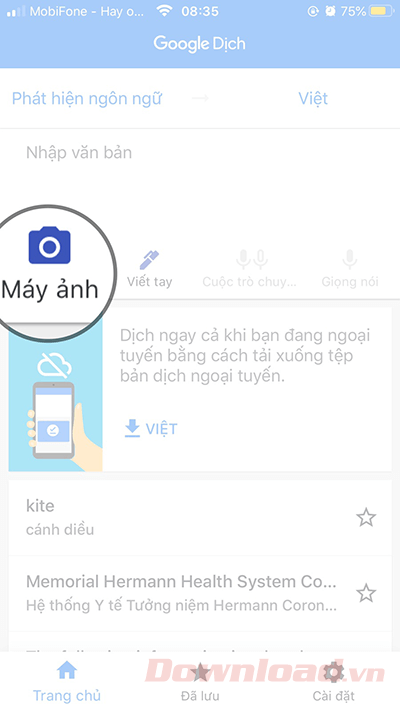
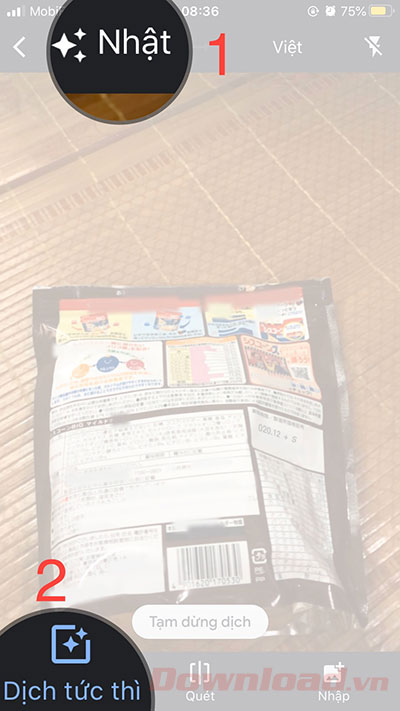
Bước 3:
Đưa máy ảnh của bạn đến hình ảnh có chữ muốn dịch, ngay lập tức từ hoặc cụm từ trên hình ảnh đó sẽ được dịch sang ngôn ngữ bạn đã lựa chọn xuất hiện trên màn hình.
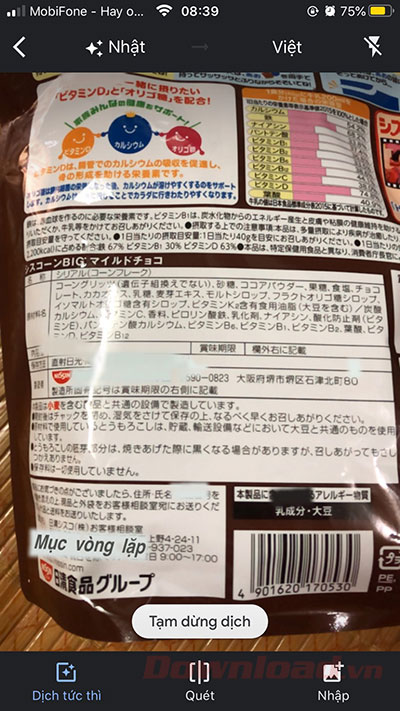
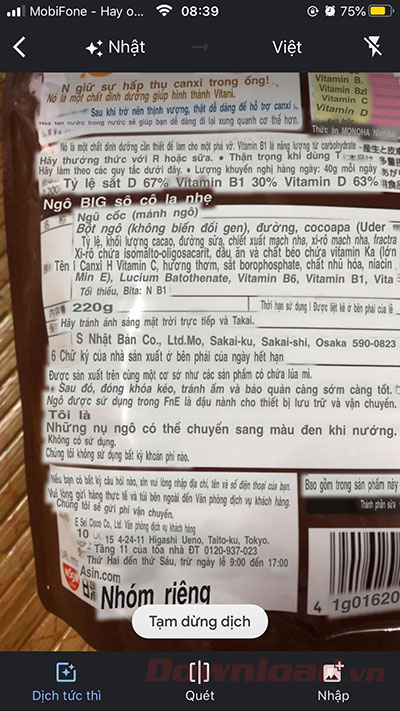
Lúc này bạn có thể hiểu được toàn bộ nội dung của các từ – cụm từ trên hình ảnh đó.
Ngoài tính năng dịch tức thời thì camera của Google Dịch lúc này còn thể thể scan hình ảnh hay import hình ảnh có chữ khá tiện dụng.
Nếu điện thoại của bạn vẫn chưa thể cập nhật được tính năng dịch tức thời thì đừng vẫn có thể sử dụng tính năng dịch hình ảnh của Google Dịch như bình thường theo hướng dẫn dưới đây.
Hướng dẫn dịch văn bản trong ảnh với Google Dịch
Bước 1: Đầu tiên, bạn cần tải Google Dịch về điện thoai, ứng dụng này hỗ trợ cả nền tảng Android lẫn iOS. Chọn nền tảng cho đúng thiết bị của mình, rồi nhấn Cài đặt > Chấp nhận.
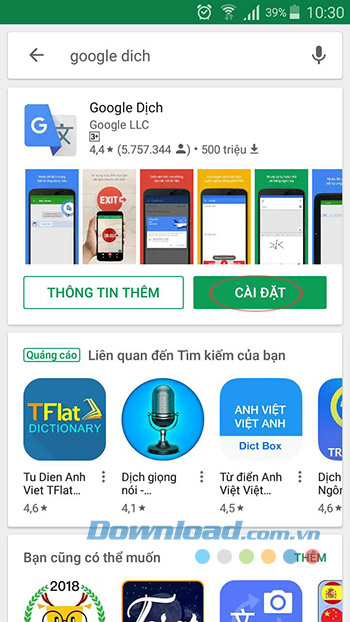
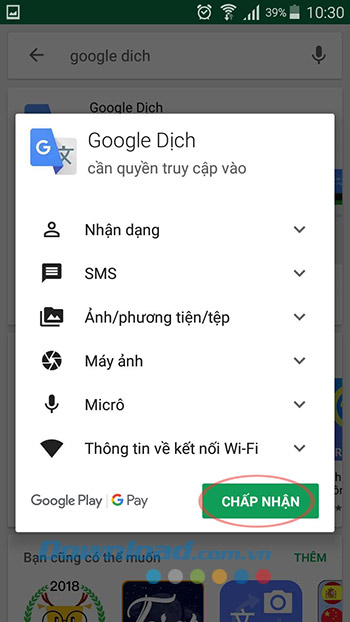
Bước 2: Đợi một lát là quá trình cài đặt hoàn tất, nhấn vào Mở để bắt đầu trải nghiệm Google Dịch.
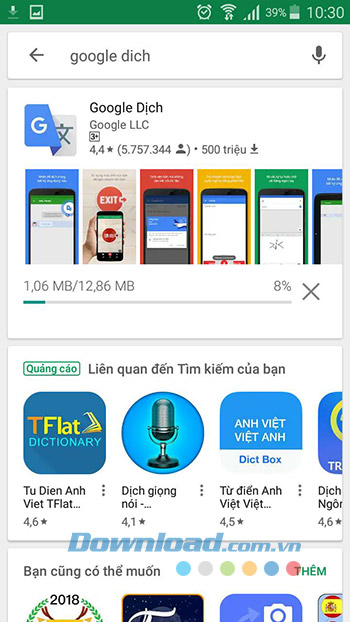
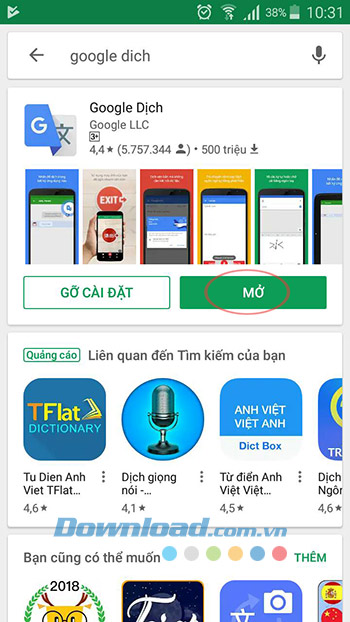
Bước 3: Bạn cần chọn ngôn ngữ chính của mình, ngôn ngữ thường xuyên dịch nhất, còn muốn dịch cả khi không có kết nối mạng thì tích chọn vào Dịch ngoại tuyến, rồi nhấn Xong. Tại giao diện chính của Google Dịch, bạn chọn ngôn ngữ nguồn và ngôn ngữ đích. Sau đó, nhấn vào biểu tượng máy ảnh để chụp hình ảnh chứa đoạn văn bản cần dịch.
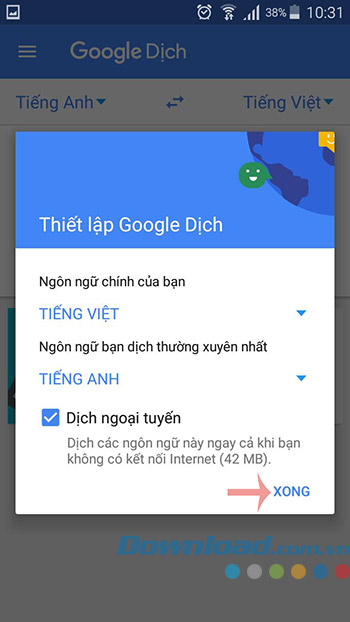
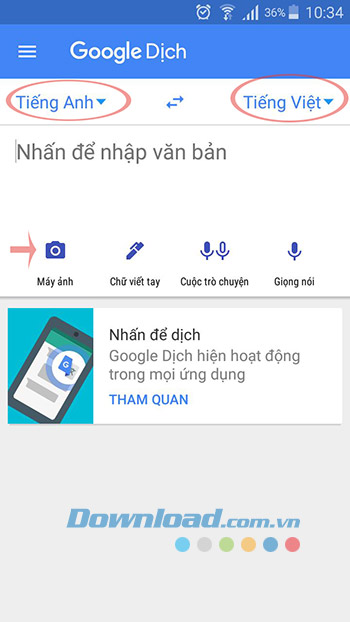
Bước 4: Tiếp theo, căn chỉnh văn bản, rồi nhấn biểu tượng máy ảnh màu đỏ để chụp. Nếu xuất hiện thông báo “Cải thiện nhập dữ liệu bằng máy ảnh” thì nhấn OK.
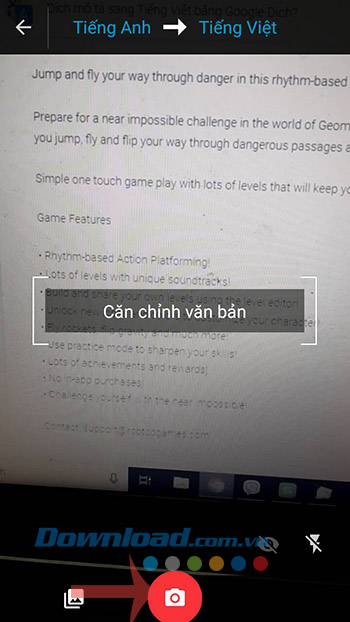
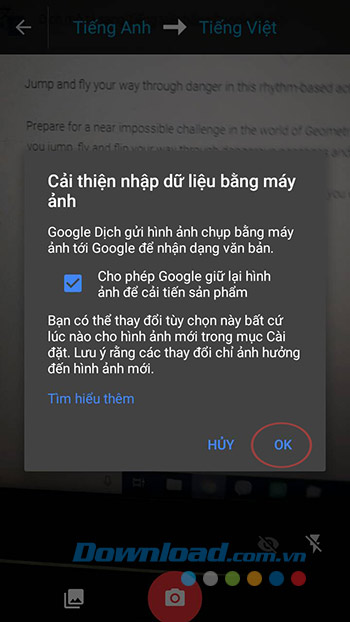
Bước 5: Google Dịch bắt đầu quét ảnh. Khi quét xong, tất cả những từ mà Google Dịch nhận dạng được sẽ được bôi màu nhạt. Dùng ngón tay vuốt qua tất cả những từ cần dịch, những từ được nhập sẽ được bôi màu đậm hơn và xuất hiện trong khung chữ phía trên. Khi đã hài lòng với những từ cần dịch thì bấm mũi tên sang phải.
Google Dịch sẽ hiển thị kết quả dịch đoạn văn bản lấy từ trong ảnh. Đến bước này, người dùng vẫn có thể thay đổi ngôn ngữ nguồn và đích.
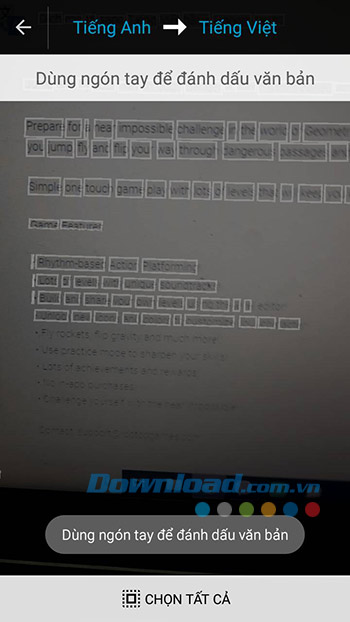
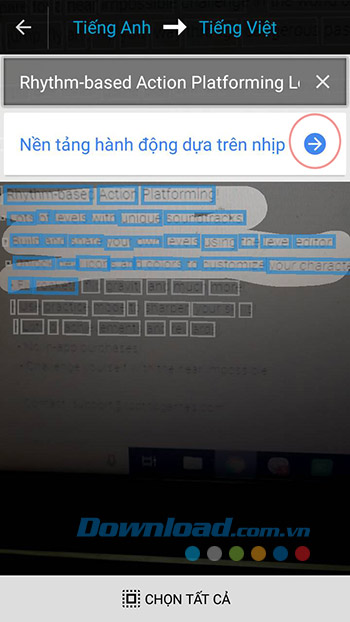
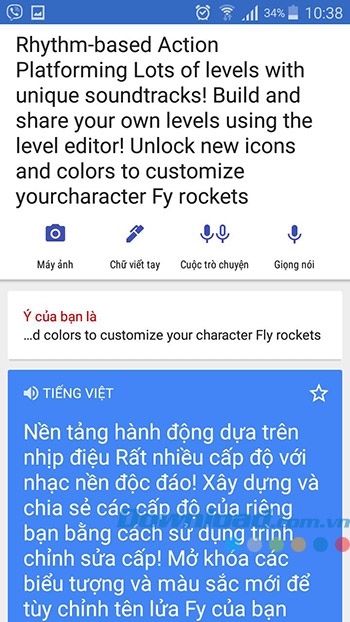
Mẹo nhỏ:
Bạn có thấy với hướng dẫn trên đây, chúng ta có thể copy được Text từ chính ảnh do Google Dịch quét không. Đây cũng chính là mẹo nhỏ mà tôi thường sử dụng để lấy được chữ từ trên ảnh đấy, bạn hãy thử xem nhé.!
Video hướng dẫn dịch văn bản trong ảnh với Google Dịch
Như vậy bạn có thể dịch văn bản qua ảnh vô cùng nhanh chóng, thuận tiện. Vậy còn chần chừ gì nữa hãy trải nghiệm ngay Google Dịch thôi bạn!
Chúc các bạn thực hiện thành công!